Hàng ngày bạn nhận và gửi rất nhiều email để không sót các email gửi đến bạn nên cài đặt thông báo trên màn hình máy tính. Mỗi khi có email đến bạn sẽ được thông báo trên màn hình máy tính, như vậy việc quản lý các email sẽ tiện lợi và dễ dàng hơn.
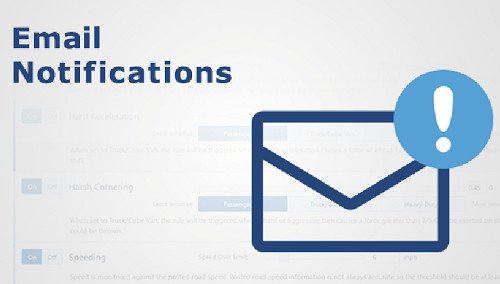
Cài đặt thông báo khi có email đến
Thay vì hàng ngày vào kiểm tra liên tục tài khoản email bạn sẽ có cách check email nhanh hơn đó là cài đặt thông báo trên màn hình máy tính. Tính năng này rất tiện lợi đối với những người thường xuyên nhận nhiều email.
Để cài đặt thông báo trên màn hình máy tính các bạn thực hiện như sau:
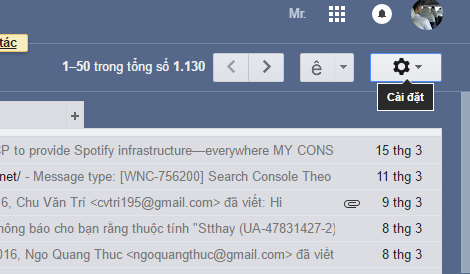
Bước 1: Truy cập vào email cá nhân sau đó bấm vào biểu tượng bánh răng cưa (Setting).
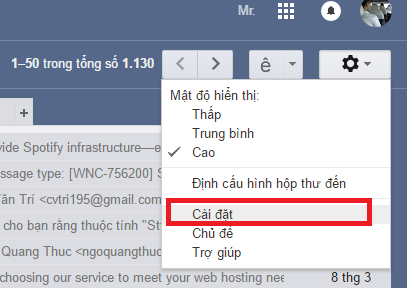
Bước 2: Bấm vào tab Chung sau đó tìm đến mục Thông báo trên màn hình.
Chuyển chế độ sang Bật thông báo thư mới. Sau đó kéo xuống phía dưới cùng rồi nhấn lưu (Save).
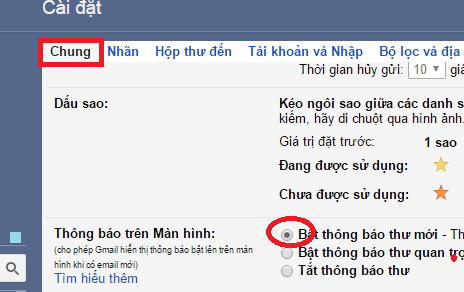
Chỉ đơn giản như vậy bạn đã kích hoạt chế độ bật thông báo trên màn hình máy tính khi có thư mới gửi đến. Với điều kiện bạn cần đăng nhập gmail cá nhân tính năng này mới sử dụng được nhé.
Thông báo trên màn hình desktop để hiển thị dưới dạng như sau:
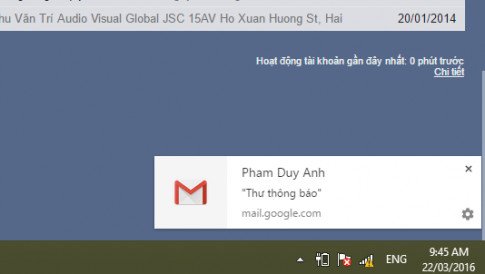
Đối với trường hợp tắt thông báo trên màn hình desktop thực hiện baasm vaof Tắt thông báo thư và nhấn chọn Lưu thay đổi.
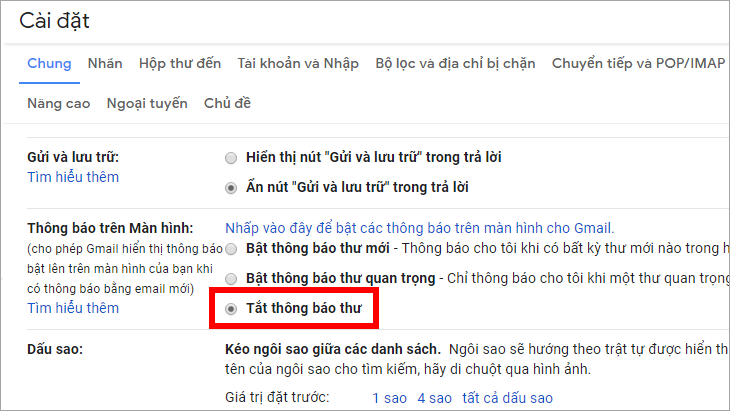
Ngoài cách cài đặt thông thường trên Gmail bạn có thể sử dụng đến tiện ích hỗ trợ Checker Plus for Gmail™ sau đó chọn THÊM VÀO CHROME.
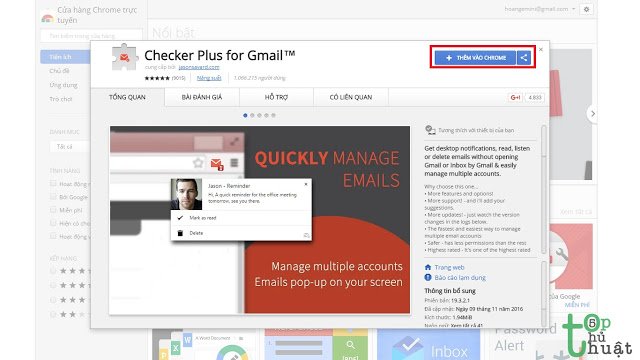
Đây là tiện ích nhỏ xuất hiện trên trình duyệt Chrome hỗ trợ việc thông báo khi nhận các email mới.
>> Tìm hiểu thêm về cách đăng xuất Gmail, log out trên điện thoại.
Hãy áp dụng 2 cách trên để nhận thông báo trên màn hình máy tính khi email của bạn nhận được email mới. Rất đơn giản và tiện lợi.
Chúc các bạn thực hiện thành công !